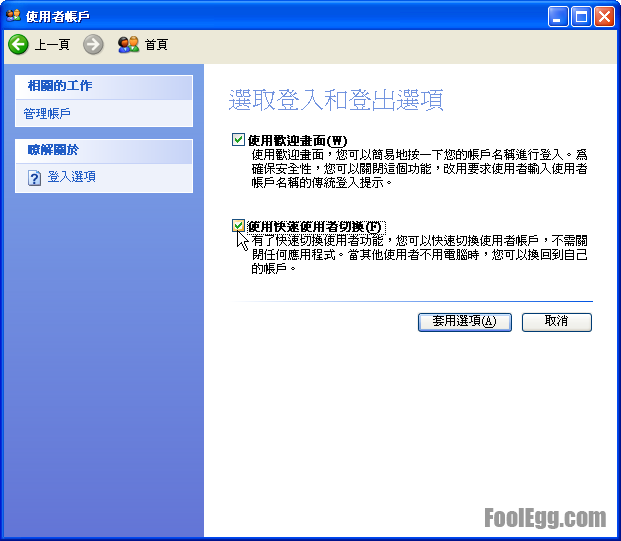在 Windows XP 上有兩套不同的登入登出畫面︰歡迎畫面和傳統畫面。兩者在登入時的分別是︰歡迎畫面在登入時提供用戶清單給用戶選擇並輸入密碼,而傳統畫面則需要用戶輸入用戶名和密碼。而快速使用者切換就是給用戶同時登入或者切換多個使用者帳戶。
在更改教學開始之前,讓我們看看不同登入登出畫面的效果︰
歡迎畫面效果
-
登入
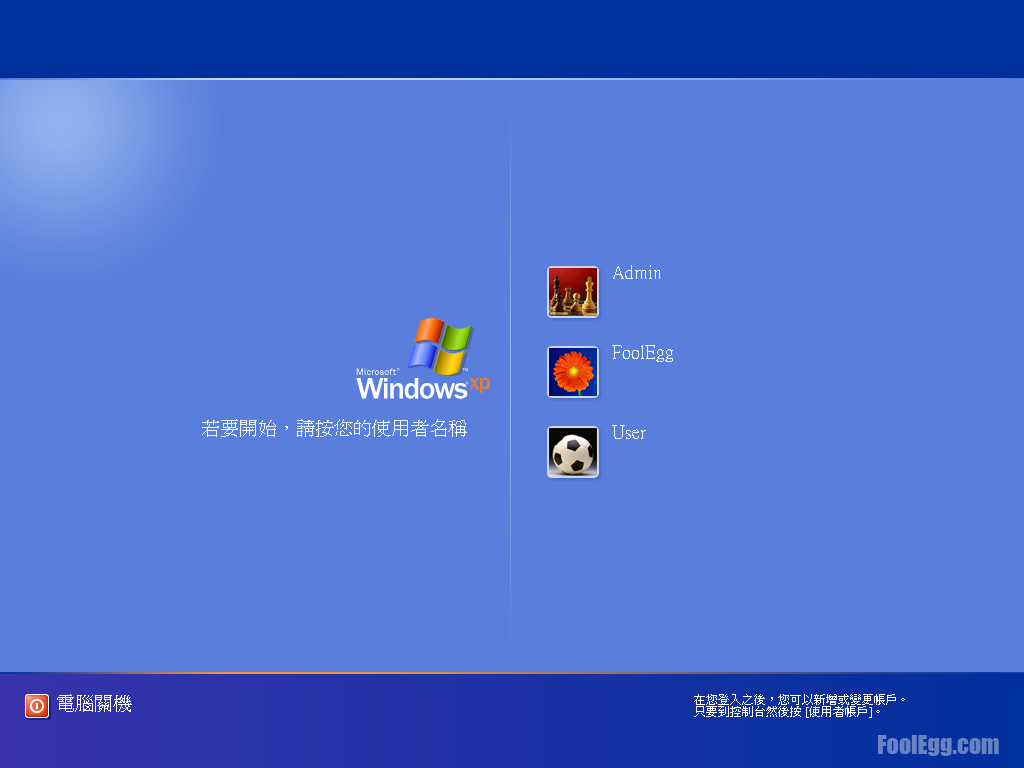
-
登出
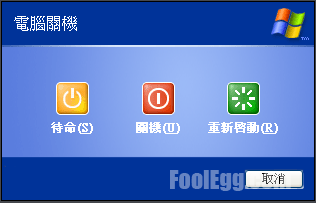
傳統畫面效果
-
登入
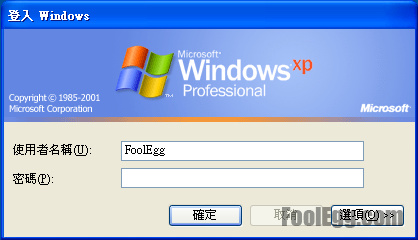
-
登出

快速使用者切換效果
-
按下開始,選擇「登出(L)」。
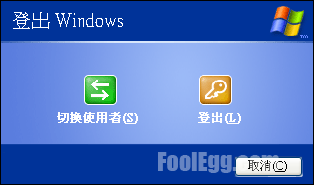
切換登入畫面
-
按「開始」選擇「控制台」。然後選擇「使用者帳戶」。
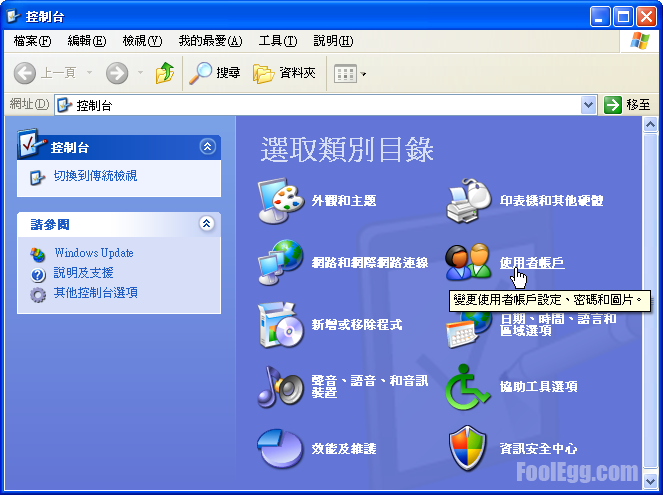
-
選擇下面的「使用者帳戶」。
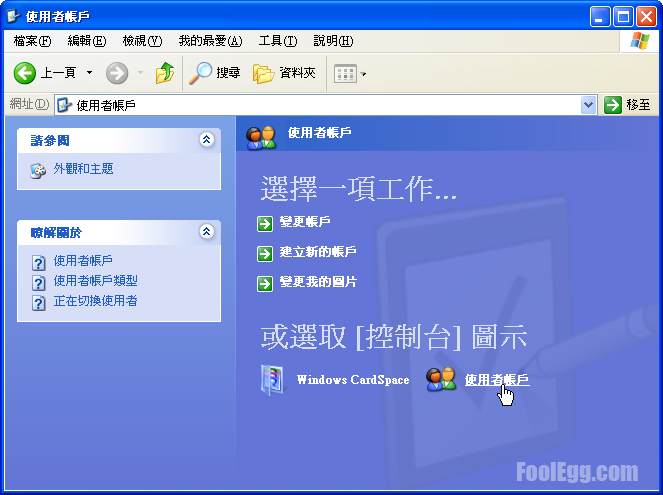
-
選擇「變更使用者登入或登出的方式」。
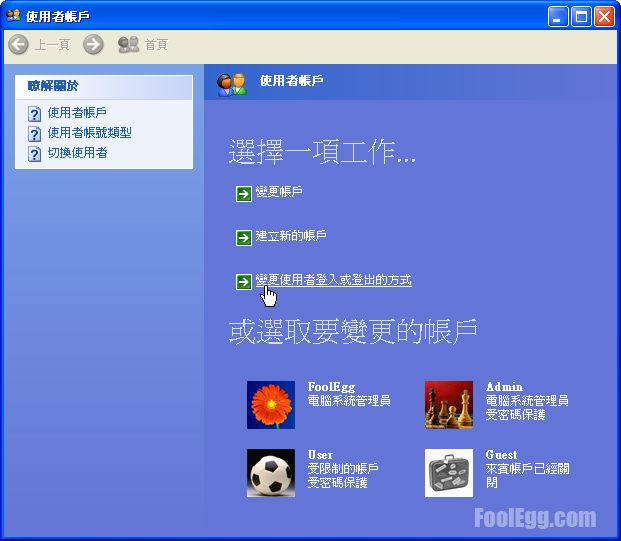
-
選舉「使用歡迎畫面(W)」的核取方塊,再按下「套用選項(A)」就可以啟用歡迎畫面了。
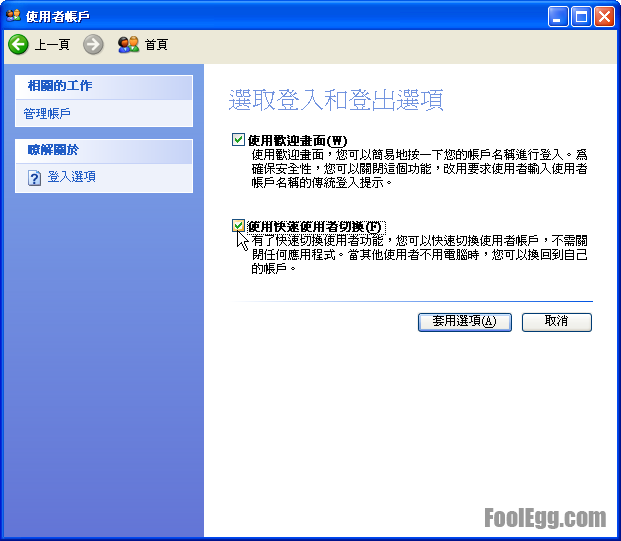
開啟快速使用者切換
-
按「開始」選擇「控制台」。然後選擇「使用者帳戶」。
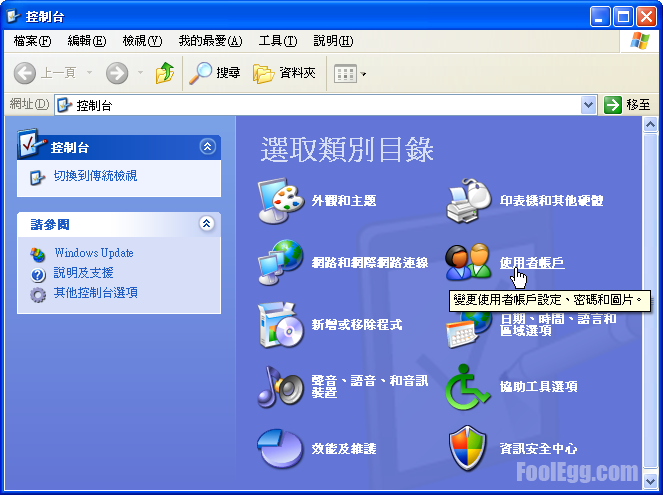
-
選擇下面的「使用者帳戶」。
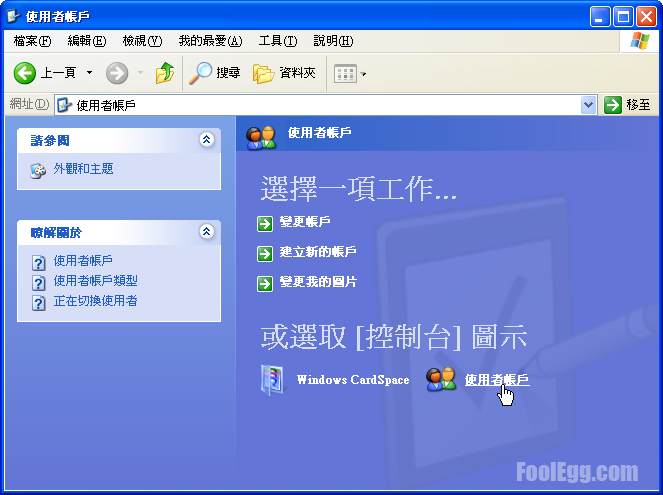
-
選擇「變更使用者登入或登出的方式」。
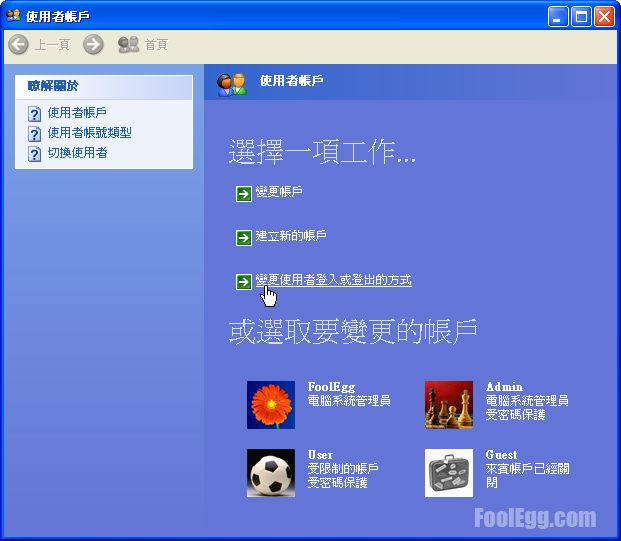
-
選舉「使用快速使用者切換(F)」的核取方塊,再按下「套用選項(A)」就可以啟用快速使用者切換了。